Utili funzioni di data di Microsoft Power Query
Scopri le utili funzioni di data di Excel in Power Query per operazioni come aggiungere mesi, estrarre parti di data e ottenere il numero di giorni.
Office 2016 offre un gizmo per tradurre parole e frasi da una lingua all'altra. Il gizmo di traduzione ti dà l'opportunità di tradurre singole parole e frasi così come interi documenti, anche se è utile solo per tradurre parole e frasi. Per tradurre un intero documento, devi cercare l'aiuto di un vero madrelingua.
Segui questi passaggi per tradurre il testo in lingua straniera:
Seleziona la parola o la frase che deve essere tradotta.
Nella scheda Revisione, fare clic sul pulsante Traduci e scegliere un'opzione Traduci nell'elenco a discesa.
Office offre questi modi per tradurre le parole:
Traduci documento: Word invia il testo a Microsoft Translator, un servizio di traduzione, e il testo tradotto viene visualizzato su una pagina Web. Copia il testo e fai quello che vuoi con esso. (Se sono elencate le lingue di traduzione sbagliate, scegli le lingue corrette dagli elenchi a discesa nella parte superiore della pagina web.)
Traduci testo selezionato: si apre il riquadro attività Ricerca, come mostrato qui. Scegli un'opzione Da e A per tradurre la parola da una lingua all'altra.
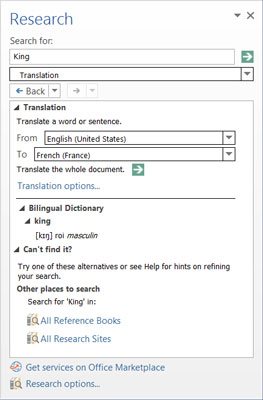
Utilizzare il riquadro attività Ricerca per tradurre una parola o una frase.
Scopri le utili funzioni di data di Excel in Power Query per operazioni come aggiungere mesi, estrarre parti di data e ottenere il numero di giorni.
Scopri come utilizzare il comando Vai a in Word 2016 per navigare facilmente nel tuo documento tramite pagine o righe specifiche.
Scopri come modificare un database di Access in Access 2019: aggiungere campi, rinominarli e definire il tipo di dati. Guida passo passo per migliorare la tua esperienza con Access.
Smartsheet è una piattaforma di lavoro dinamica che ti consente di gestire progetti, creare flussi di lavoro e collaborare con il tuo team.
SharePoint è un sistema di collaborazione basato sul Web che utilizza una varietà di applicazioni per flussi di lavoro, database di "elenco" e altri componenti Web, nonché funzionalità di sicurezza per fornire controllo ai gruppi aziendali che lavorano insieme.
Van Nien Calendar è un'applicazione per la visualizzazione del calendario sul tuo telefono, che ti aiuta a vedere rapidamente la data lunisolare sul tuo telefono, organizzando così il tuo lavoro importante.
Microsoft Outlook è un'applicazione aziendale e di produttività sviluppata da Microsoft Corporation.
ClickUp è una delle piattaforme di produttività più apprezzate per qualsiasi azienda. Grandi aziende come Google, Booking.com, San Diego Padres e Uber utilizzano ClickUp per aumentare la produttività sul posto di lavoro.
Il PDF è diventato un formato comunemente utilizzato per leggere, creare e inviare documenti di testo. A sua volta, c'è stato un aumento del numero di programmi utilizzati per questo tipo di documentazione. PDF-XChange Viewer fa parte di un numero crescente di visualizzatori PDF.
Apache OpenOffice offre una suite completa di applicazioni Office che rivaleggiano con Microsoft 365, in particolare in Excel, PowerPoint e Word. Ti consente di gestire i tuoi progetti in modo più efficace e supporta diversi formati di file.








